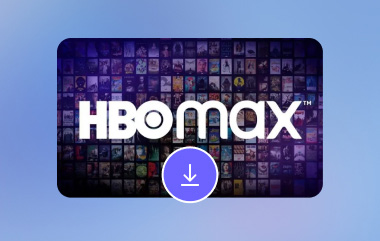Blob-videoer har blitt en kjent form for digitalt innhold med sine fascinerende og surrealistiske bilder. Den lar sine besøkende fortsette fengslende blob-animasjoner for inspirasjon til å lage prosjekter eller beholde den for offline visning. Med andre ord, videoene i blob er nyttige. Mens brukere liker blob-videoer, streames de ofte ved hjelp av dedikerte protokoller og formater. Ikke bekymre deg! Det er mulig å laste ned de tiltalende blob-videoene med de riktige teknikkene og verktøyene. Du vil lagre favorittvideoene dine på enheten din på kort tid. Sjekk ut hvordan laste ned blob-videoer ved å bruke de testede metodene.
Del 1: Last ned Blob Video - Finn videofil
Du lurer kanskje på hvordan du lagrer videoer blob-videoer på tradisjonell måte eller uten å bruke andre programmer. Vel, den vanligste måten er å laste ned en video fra en blob-URL med en blob i den. Du må finne videofilen fordi disse URL-ene ikke er direkte lenker til videofiler, noe som ikke er enkelt. Kort sagt, prosessen kan være vanskelig. Likevel, her er en trinn-for-trinn-guide for hvordan du vil gå frem for denne metoden.
Trinn 1Først åpner du videosiden og går til nettsiden der ønsket blob-video spilles av. Når du har funnet den, høyreklikker du på siden og velger Undersøke fra de avslørte alternativene i menyen.
Steg 2De Utviklerverktøy boksen vil da vises. Herfra klikker du videre Nettverk. Etter det, oppdater siden og spill av videoen du ønsker å laste ned.
Trinn 3Skriv inn i filtertekstfeltet media og se etter videoen du ønsker å lagre i nettverkslisten. Alternativt, klikk på Media fanen, og den vil vise listen over mediefiler, som videoer. Videoen har ofte en større filstørrelse.
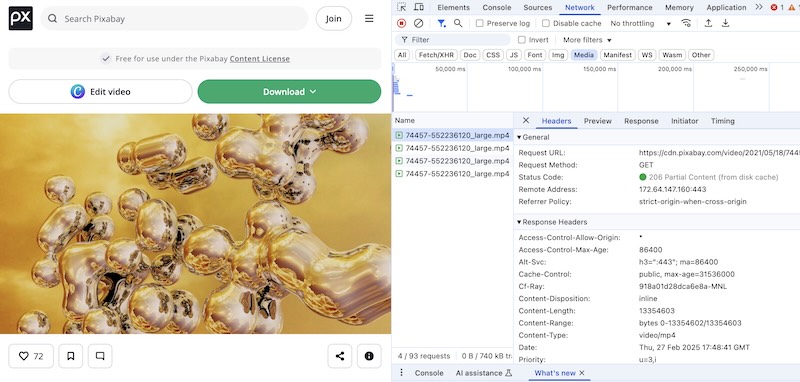
Trinn 4Denne gangen dobbeltklikker du på klumpvideoen for å bekrefte og åpne den i en ny fane. I den nye fanen høyreklikker du på den og velger Lagre video som... for å laste den ned.
Del 2: Hvordan laste ned en Blob-video i VLC
En annen metode som fungerer for å laste ned blob-videoer er VLC Media Player. Mer enn en mediespiller kan brukere nyte fordelen av å lagre videoer for senere visning med VLC. Virkelig et allsidig program. Det kan kreve noen få trinn, men vi er her for å demonstrere denne tilnærmingen.
Trinn 1Gjør den samme øvelsen for å finne klumpvideoen du ønsker å lagre. Åpne Nettverk fanen i Utviklerverktøy og se etter en forespørsel med en video eller media.
Steg 2Nå, kopier videolinken. Det kan være URL-en med blob: eller direktelenken fra adressefeltet. Når du har URL-en, åpner du VLC Media Player-appen.
Trinn 3Åpne Media alternativet og gå til Åpne Network Stream. Deretter vil du se et URL-felt. Denne gangen limer du inn lenken i Nettverksadresse felt.
Trinn 4Til slutt, trykk på Spille knappen for å begynne å streame videoen til VLC.
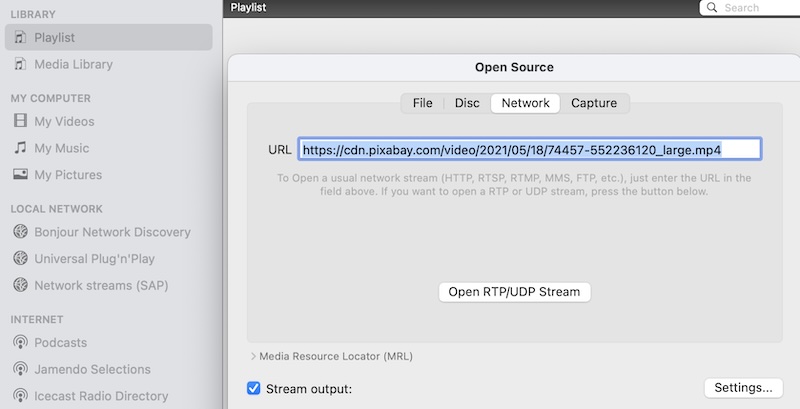
Del 3: Hvordan laste ned Blob-videoer online
Hvis du for eksempel ikke liker å utforske utviklerverktøyene eller bruke VLC for å lagre blob-videoer, kan du bruke nettbaserte verktøy i stedet. Noen nettbaserte verktøy lar deg lime inn URL-en til blob-videoer og laste dem ned direkte fra nettsiden. Ikke alle nettverktøy godtar eller gjenkjenner blob-videoer. Derfor mislykkes nedlastingen. Vi vil bruke SaveFrom.net for å demonstrere prosessen. Her er trinnene du må ta:
Trinn 1Igjen, du må ta URL-en til målblob-videoen din fra et hvilket som helst nettsted.
Steg 2Etter å ha kopiert URL-en, besøk den offisielle siden til SaveFrom.net. Denne gangen limer du inn den kopierte URL-en i URL-feltet fra siden.
Trinn 3Dette nettbaserte verktøyet vil skanne videoen for å vise forhåndsvisningen av målvideoen. Det kan til og med vise filformatet. Trykk på nedlasting knappen rett ved siden av feltet.
Trinn 4Hvis videoen er klar for nedlasting, vil den vises under siden med et fingerikon som peker mot videoen. Til slutt, klikk på Last ned MP4 for å lagre filen.
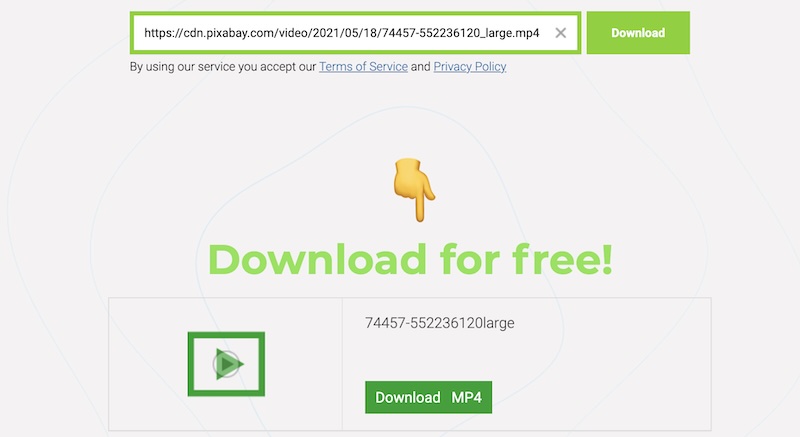
Del 4: Ta opp Blob-video hvis du ikke kan laste den ned
Hvis metodene ovenfor ikke fungerer, kan du ta opp videoen mens den spilles av. Skjermopptak kan være nyttig i noen begrensninger av nedlastingsmetoden. Vanligvis, når videoen serveres via en blob-URL, kan noen apper ikke håndtere strømming eller nedlasting. På den annen side er noen blob-videoer beskyttet av Digital Rights Management eller DRM, noe som hindrer brukere i å lagre dem. Innspilling av videoer vil være den beste løsningen hvis disse tilfellene er noe for deg.
Med AVAide skjermopptaker, kan du fange skjermaktiviteter, som å spille av videoer, lyd, spilling osv. Programmet er kjent for sine allsidige funksjoner. Dette verktøyet har et fleksibelt opptaksområde for å ta opp hele skjermen, en egendefinert region eller et spesifikt vindu. I tillegg støtter den lydopptak, slik at du kan ta opp systemlyd, mikrofon eller begge deler. På toppen av det tar programmet opp videoer i opptil 4K-oppløsning. Derfor kan du nyte høykvalitets blob-videoer for offline visning. For å lære hvordan dette verktøyet fungerer, sjekk ut trinnene nedenfor.
Trinn 1Last ned og installer AVAide Screen Recorder
Start med å besøke den offisielle nettsiden til programmet og laste ned programvaren. Alternativt kan Mac- og Windows-brukere klikke på Gratis nedlasting knappen nedenfor. Start programmet etter vellykket installasjon.

GRATIS NEDLASTING For Windows 7 eller nyere
 Sikker nedlasting
Sikker nedlasting
GRATIS NEDLASTING For Mac OS X 10.13 eller nyere
 Sikker nedlasting
Sikker nedlastingSteg 2Sett opp opptaksområdet
Denne gangen vil opptaksområdet settes opp ved å velge Videoopptaker, en av hovedknappene til programmet som ligger i grensesnittet. Åpne fanen der blob-videoen spilles av. Du kan velge mellom Full eller Custom og velge området der videoen spilles av. Du kan også velge Opptaksvindu hvis videoen spilles av på en bestemt fane eller et bestemt vindu.

Trinn 3Aktiver lyd og start opptak
For å ta opp videoen og lyden, slå på Systemlyd knapp. Når alt er satt, spill av videoen i nettleseren din og klikk på REC knappen i AVAide Screen Recorder for å starte opptaksprosessen.

Trinn 4Lagre opptaket
Når videoen er ferdig, klikker du på Stoppe for å stoppe opptaket. Nå, treff Lagre, og den vil vises i appens videoopptaksliste. Det er hvordan du laster ned blob-videoer med dette pålitelige verktøyet.
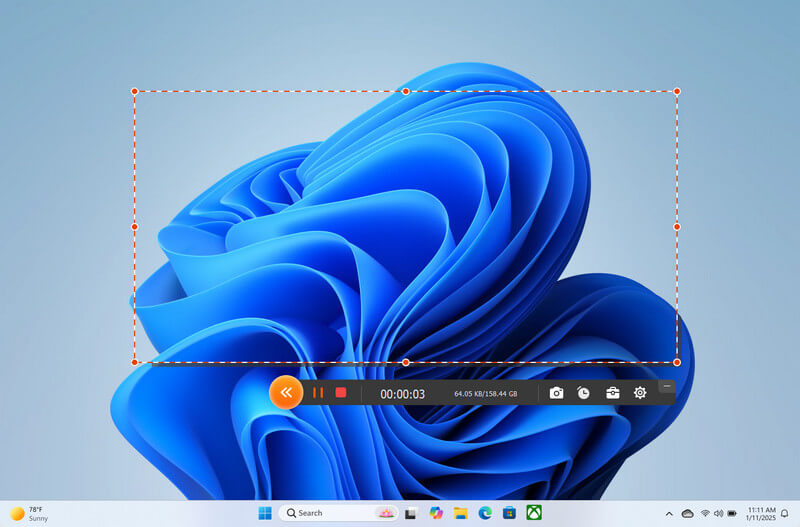
Ved å følge disse trinnene bør du kunne Last ned blob-videoer ved å finne blob-videofiler, bruke VLC, online-verktøy og bruke alternative metoder. Et skjermopptaksverktøy kan være en praktisk løsning hvis du prøver å lagre blob-videoer som ikke kan lastes ned direkte på grunn av dynamiske blob-URLer eller DRM-beskyttelse.
Ta opp skjerm, lyd, webkamera, spilling, nettmøter, samt iPhone/Android-skjerm på datamaskinen din.
Skjermopptak